Recentemente molti giocatori di Pokemon Go sono stati segnalati per problemi di sincronizzazione dell’avventura non funzionanti. Il problema è principalmente il risultato di una versione dell’app obsoleta o di una data e ora errate sul tuo dispositivo Android. Quindi, se sei uno degli utenti problematici, prova a correggere la sincronizzazione dell’avventura di Pokemon Go che non funziona su Android aggiornando la tua app all’ultima versione o impostando la data e l’ora del tuo dispositivo Android sull’attuale GMT o fuso orario.
Il problema non consentirà all’app Pokemon Go di utilizzare i dati dell’app correlati come Google Fit, salute di Apple, ecc. Il che ostacola ulteriormente il gameplay avventuroso dell’utente. Bene, il problema è comune e può essere risolto con semplici passaggi per la risoluzione dei problemi.
Quindi, abbiamo portato questo articolo che ti guiderà con varie soluzioni funzionanti per risolvere il problema e goderti il gioco come prima senza ulteriori interruzioni.
Per Risolvere Pokemon Go Avventura Sync non funzionante Android, raccomandiamo questo strumento:
Questo strumento efficace può risolvere problemi Android come loop di avvio, schermo nero, Android in muratura, ecc. In pochissimo tempo. Basta seguire questi 3 semplici passaggi:
- Scarica questa riparazione del sistema Android attrezzo (solo per PC) valutato Eccellente su Trustpilot.
- Avvia il programma e seleziona marca, nome, modello, paese/regione e operatore telefonico e fai clic Next.
- Segui le istruzioni sullo schermo e attendi il completamento del processo di riparazione.
Perché Pokemon Go Adventure Sync non funziona su Android?
Possono esserci diversi motivi per cui la sincronizzazione dell’avventura non funziona su Pokemon Go. Tuttavia, ne abbiamo elencati alcuni di seguito:
- Sincronizzazione dell’avventura disabilitata: nel caso in cui la sincronizzazione dell’avventura di Pokemon Go nelle impostazioni sia disabilitata o non attivata, non funzionerà.
- Dispositivo incompatibile: se il tuo dispositivo Android non è compatibile con la funzione di sincronizzazione dell’avventura, dovrai affrontare questo problema.
- Modalità risparmio batteria abilitata: a volte, la modalità risparmio batteria abilitata sul tuo dispositivo Android interferisce anche con l’app, quindi non farà funzionare la sincronizzazione dell’avventura.
- Dispositivo obsoleto o app Pokemon Go: se stai utilizzando un’app o una versione del dispositivo Android obsoleta, avrai problemi con questo problema. Poiché le versioni precedenti a volte non sono in grado di utilizzare alcune funzionalità e causano diversi problemi sulle app come errore del segnale GPS Pokemon Go non trovato, bloccato sulla schermata di caricamento, ecc.
- Le autorizzazioni di gioco richieste non sono consentite: nel caso in cui l’app non sia stata autorizzata con le autorizzazioni richieste, potrebbe causare questo problema.
- File di installazione di Pokemon Go corrotti: a volte, l’installazione del gioco interrotta o incompleta porta alla corruzione dei file che inizia ulteriormente a causare tali problemi.
Quindi, sopra ci sono alcuni dei motivi principali che causano la comparsa di un tale problema su Pokemon Go. Ora, come ne sei a conoscenza, segui le soluzioni menzionate di seguito per eliminare il problema.
Come risolvere Pokemon Go Adventure Sync non funzionante su Android?
- Verificare la compatibilità del dispositivo
- Assicurati che la sincronizzazione dell’avventura sia abilitata
- Spegnimento forzato app Pokemon Go
- Accedi nuovamente all’account Pokemon Go
- Disattiva la modalità di risparmio della batteria
- Imposta la data e l’ora correttamente sul tuo dispositivo Android
- Cambia la posizione del dispositivo su Alta precisione
- Ricollega Pokemon Go con Google Fit
- Assicurati che le autorizzazioni richieste siano concesse a Pokemon Go e Google Fit
- Aggiorna Pokemon Go e dispositivo
Soluzione 1: verifica la compatibilità del dispositivo
Come evidenziato sopra, i dispositivi incompatibili potrebbero causare questo problema. Poiché i dispositivi incompatibili non supportano la funzione di sincronizzazione dell’avventura. Quindi, devi prima verificare la compatibilità del tuo dispositivo Android.
Il tuo sistema operativo Android deve avere una versione 6.0.1 o successiva. Se questo criterio non è soddisfatto, non potrai utilizzare la funzione di sincronizzazione dell’avventura.
Soluzione 2: assicurati che Adventure Sync sia abilitato
Se il tuo dispositivo è compatibile ma si trova ancora ad affrontare il problema, potrebbe essere perché la funzione di sincronizzazione dell’avventura è disabilitata. Quindi, controlla la funzione se disabilitata e abilitala per superare il problema. Segui i passaggi seguenti per farlo:
- Apri l’app Pokemon Go sul tuo dispositivo Android.
- Quindi, tocca l’icona Pokeball.
- Vai su Impostazioni e scegli l’opzione avventura sync.
- Se non è abilitato, tocca la sincronizzazione dell’avventura per abilitarla. Una volta toccato, riceverai una notifica che richiede l’autorizzazione finale.
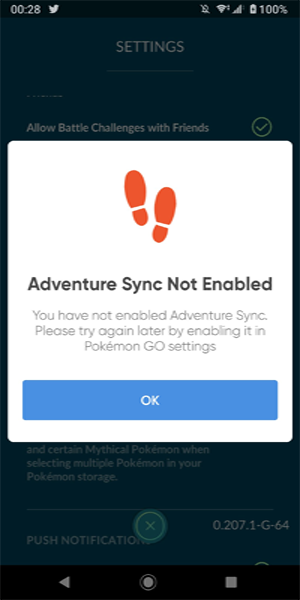
- Fare clic sull’opzione Attiva. Ora riceverai un messaggio di conferma che afferma che la sincronizzazione dell’avventura è stata abilitata correttamente.
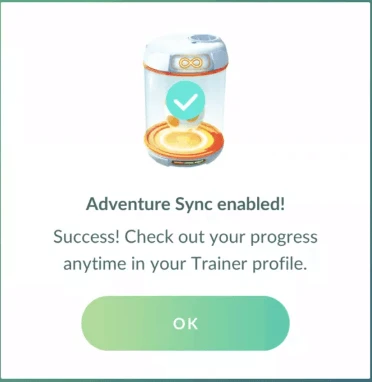
Soluzione 3: forza l’arresto dell’app Pokemon Go
Nel caso in cui non hai chiuso completamente l’app sul tuo dispositivo, la sincronizzazione dell’avventura non funzionerà. Quindi, assicurati che l’app sia chiusa correttamente e non sia in esecuzione in background.
Di seguito sono riportati i passaggi per forzare la chiusura dell’app.
- Esci dall’app Pokemon Go.
- Ora vai all’icona dell’app nella schermata Home del tuo Android.
- Premere a lungo l’icona e selezionare l’opzione Info app.
- Fare clic su Forza arresto per chiudere completamente l’app.
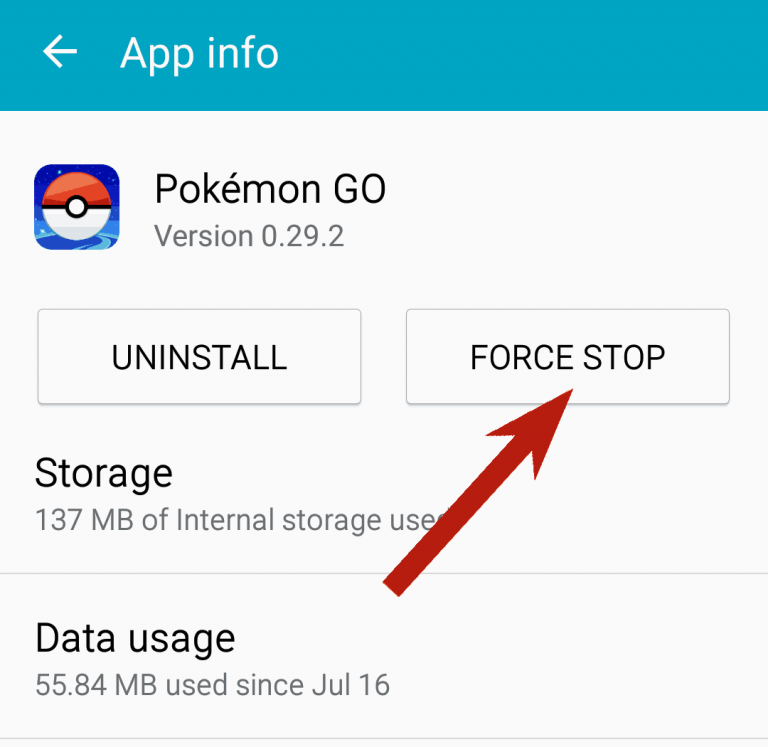
Soluzione 4: accedi nuovamente all’account Pokemon Go
Molti utenti sono riusciti a risolvere il problema di sync dell’avventura di Pokemon Go che non funzionava accedendo nuovamente alle loro app Pokemon e Salute. Devi disconnetterti dal tuo account Pokemon Go e dalle relative app per la salute e accedere di nuovo per superare il problema.
Ecco come puoi farlo:
- Apri Pokemon GO sul tuo telefono Android.
- Fare clic sull’icona Pokeball.
- Quindi, tocca l’opzione “Impostazioni“.
- Scorri verso il basso e tocca il pulsante “Esci“.
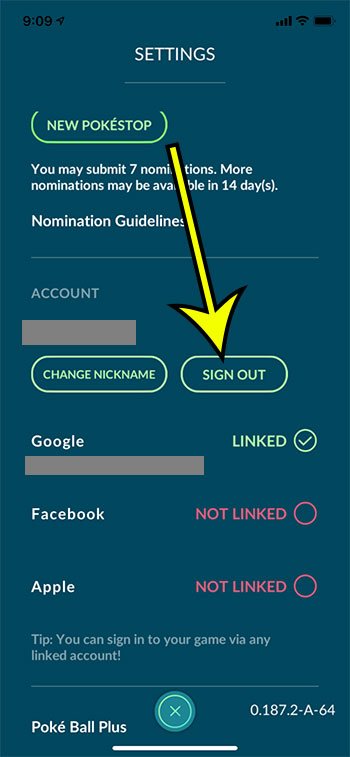
- Una volta disconnesso, esci dall’app e attendi 4-5 minuti.
- Ora, accedi di nuovo e controlla se la sincronizzazione dell’avventura funziona o meno.
Leggi anche: Correggi l’errore di segnale GPS Pokemon Go non trovato su Android
Soluzione 5: disabilitare la modalità di risparmio della batteria
A volte, anche la modalità di risparmio della batteria abilitata può creare problemi con questo problema. Quindi, nel caso in cui un risparmio batteria sia abilitato sul tuo dispositivo Android, disattivalo per risolvere il problema. Inoltre, se il tuo dispositivo supporta l’esenzione delle app in modalità risparmio batteria, visita il menu del risparmio batteria per esentare le app Pokemon Go e Google Fit.
Di seguito sono riportate le istruzioni per disattivare il risparmio batteria su Android:
- Tirare verso il basso il dispositivo di scorrimento e toccare la notifica di risparmio batteria per aprirla.
- Quindi, tocca il pulsante Spegni ora per disattivarlo.
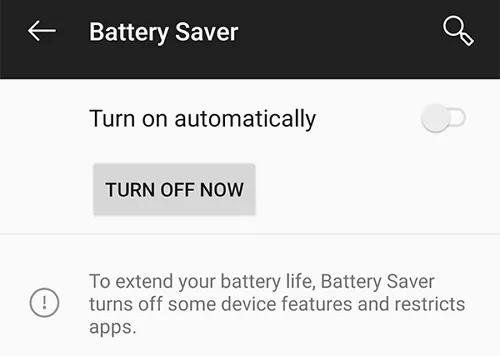
Una volta terminato, apri l’app e verifica che il problema persista o meno.
Soluzione 6: Cambia il fuso orario del tuo dispositivo su Automatico
Se la data e l’ora del tuo dispositivo differiscono dal fuso orario corrente, la sincronizzazione dell’avventura potrebbe avere difficoltà a funzionare. Quindi, assicurati che il fuso orario del tuo dispositivo sia impostato su automatico per evitare di dover affrontare tali problemi in futuro.
Ecco come puoi farlo:
- Esci dall’app Pokemon Go.
- Avvia l’app Impostazioni sul tuo dispositivo Android.
- Scorri verso il basso e seleziona la categoria Data e ora.
- Toccare i pulsanti di commutazione per Data e ora automatiche e Fuso orario automatico per attivarlo.
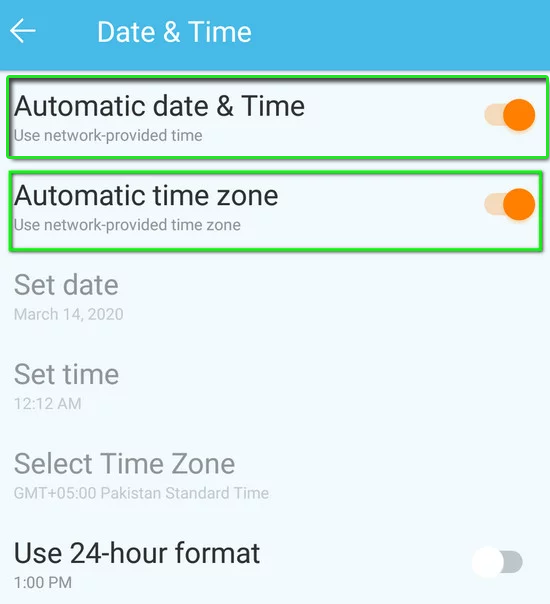
- Infine, apri l’app Pokemon Go e controlla se la sincronizzazione dell’avventura funziona o meno.
Soluzione 7: cambia la posizione del dispositivo su Alta precisione
Questa è un’altra soluzione funzionante che ha funzionato per molti utenti. Quindi, se stai utilizzando la modalità a bassa precisione per la posizione del tuo dispositivo, potrebbe crearti problemi con un problema del genere. Pertanto, assicurati di cambiare la posizione del tuo dispositivo su un’elevata precisione per eliminare il problema.
Puoi farlo con le istruzioni guidate di seguito:
- Apri Impostazioni sul tuo dispositivo Android.
- Quindi, scorrere verso il basso e selezionare Posizione.
- Quindi, nella schermata successiva, attiva il pulsante per Posizione.
- Seleziona l’opzione Precisione della posizione di Google e attiva il relativo pulsante.
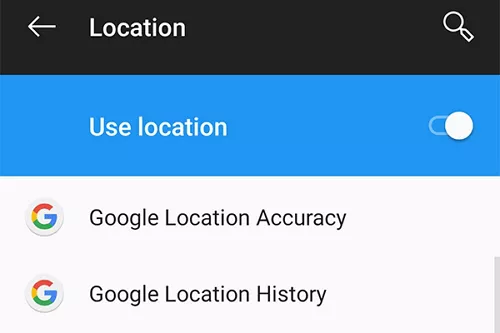
- Una volta terminato, avvia l’app Pokemon Go e controlla se la sincronizzazione dell’avventura funziona.
Leggi anche: Pokémon GO non è riuscito a rilevare la posizione Android
Soluzione 8: ricollega Pokemon Go con Google Fit
A volte, a causa di collegamenti impropri o problemi di comunicazione tra le app Pokemon Go e Google Fit, la sync dell’avventura potrebbe non funzionare. Quindi, prova a ricollegare l’app Pokemon Go con l’app Google Fit per risolvere il problema.
- Esci da Pokemon Go
- Avvia Google Fit e fai clic sul Profilo in basso.
- Quindi, tocca l’icona a forma di ingranaggio in alto a destra.
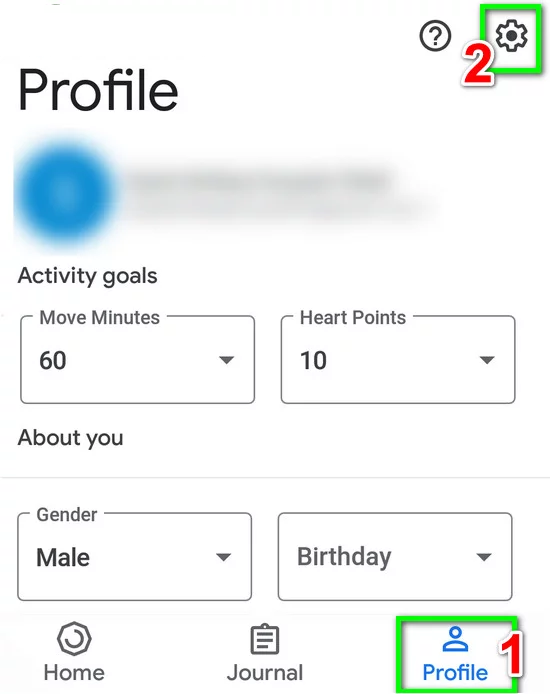
- Seleziona l’opzione Gestisci app connesse nella sezione Dati di Google Fit.
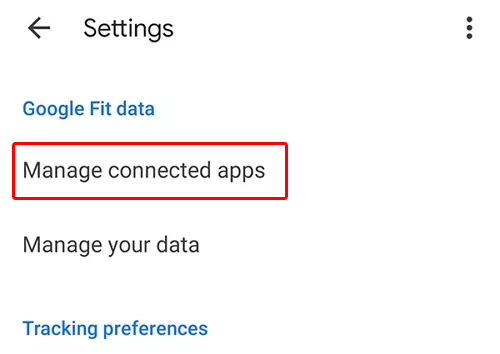
- Ora scorri verso il basso per trovare Pokemon Go e selezionalo. Nella schermata successiva, fai clic sul pulsante Disconnetti.
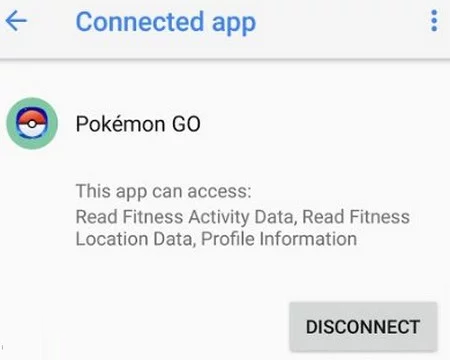
Nota: [Assicurati di utilizzare l’account Gmail corretto. Puoi visualizzare il nome dell’account sotto l’intestazione di App connesse.]
- Successivamente, conferma la disconnessione dell’app Pokemon Go.
- Quindi, esci da Google Fit e attendi 4-5 minuti.
- Apri l’app Pokemon Go e vai alla sua sezione Impostazioni.
- Fare clic su Adventure Sync per attivarlo.
- Successivamente, ti verrà chiesto di collegare Adventure Sync con Google Fit.
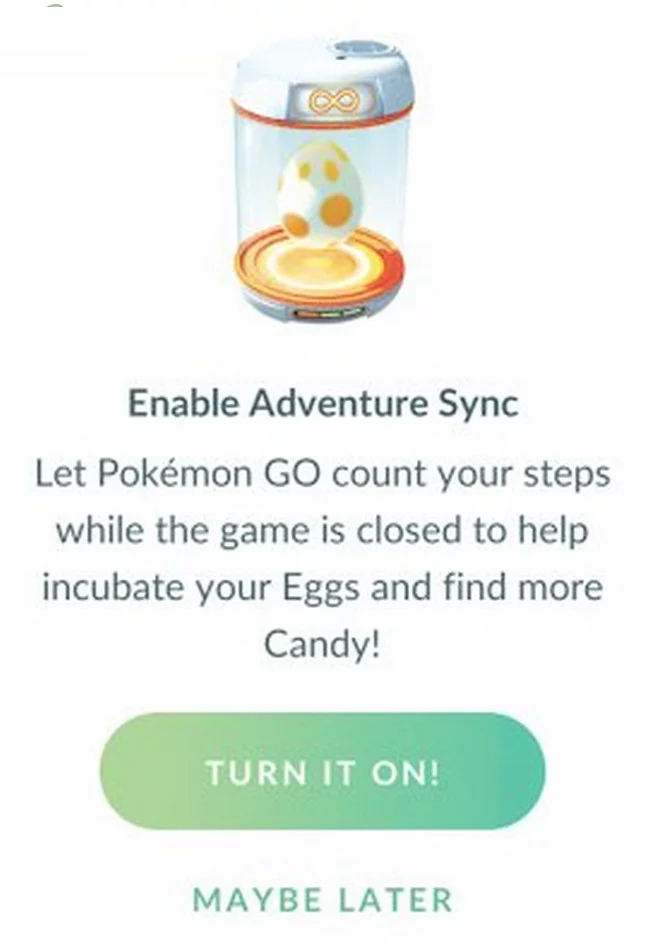
- Collega entrambi i servizi e verifica la sincronizzazione dell’avventura se funziona.
Soluzione 9: assicurati che le autorizzazioni richieste siano concesse a Pokemon Go e Google Fit
Se le autorizzazioni richieste non vengono concesse a Pokemon Go e Google Fit, potrebbe causare un problema del genere. Quindi, assicurati di aver concesso le autorizzazioni richieste a entrambe le app.
Puoi farlo seguendo le istruzioni guidate di seguito:
- Attiva la Location sul tuo dispositivo Android.
- Quindi, apri l’app Impostazioni.
- Vai alle apps o alla gestione delle app.
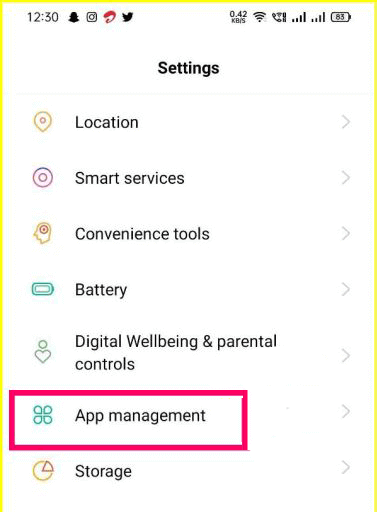
- Scorri verso il basso e seleziona Pokemon Go. Nella schermata successiva, assicurati che tutte le autorizzazioni necessarie, inclusa l’archiviazione, siano state concesse.
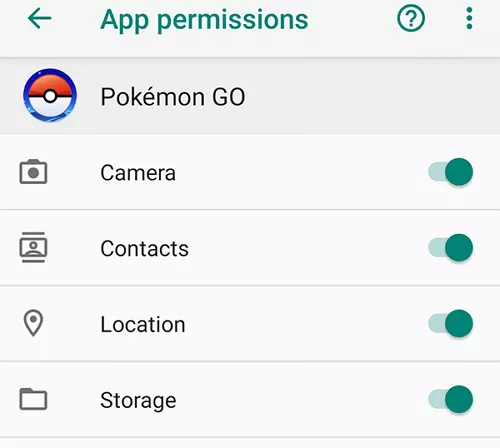
- Una volta verificato, vai di nuovo nella gestione delle app e seleziona questa volta Google Fit.
- Ora, qui controlla e consenti tutte le autorizzazioni necessarie per l’app.
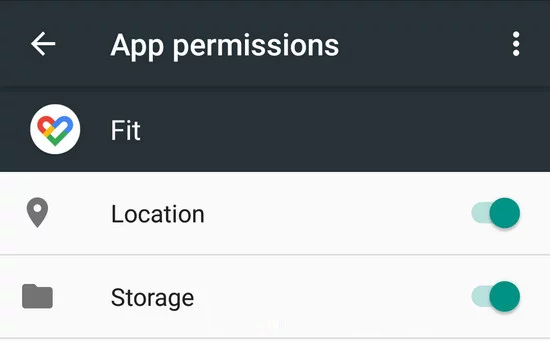
Nota: [Ripetere i passaggi per le app dei Google e Google Play servizi per verificare e concedere le autorizzazioni richieste.]
Soluzione 10: aggiorna Pokemon Go & Gerät
Infine, se nessuna delle soluzioni sopra specificate ti aiuta con questo problema su Pokemon Go, potrebbe essere perché il problema riguarda il tuo dispositivo Android o la versione dell’app Pokemon go. Come accennato in precedenza, nella maggior parte dei casi è stato riscontrato che anche un’app obsoleta o una versione del dispositivo Android è stata la causa del problema.
Quindi, qui si suggerisce di aggiornare il dispositivo e l’app all’ultima versione disponibile per risolvere la sync dell’avventura che non funziona sul problema di Pokemon Go. Inoltre, la reinstallazione di Pokemon Go può aiutarti a risolvere il problema.
Di seguito sono riportati i passaggi per aggiornare Pokemon Go:
- Apri il Play Store.
- Fare clic sull’icona Profilo e andare su Gestisci app e dispositivo.
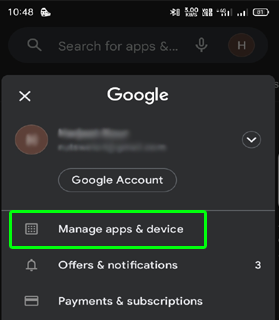
- Quindi, tocca l’opzione Aggiornamenti disponibili.
- Qui, scorri l’elenco delle app e cerca l’aggiornamento di Pokemon Go.
- Se presente nell’elenco, fare clic sul pulsante Aggiorna per scaricare e installare l’app aggiornata.
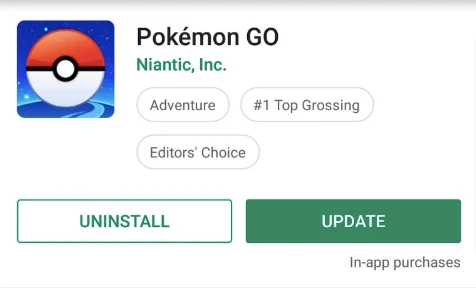
- Una volta aggiornato, riavvia il tuo telefono Android e avvia l’app per verificare il problema.
Consigliato: Usa Android Riparazione Attrezzo
La maggior parte dei problemi si verifica a causa di problemi o problemi interni di Android. Quindi, qui ti consigliamo di utilizzare un professionista Android Riparazione Attrezzo per sbarazzarsi di qualsiasi problema con Android senza problemi o metodi faticosi.
Utilizzando questo strumento, puoi risolvere eventuali problemi come il telefono bloccato in un ciclo di avvio, la schermata nera dell’errore di morte, le app che continuano a bloccarsi e molti altri. Quindi, senza pensarci due volte, usa questo strumento e risolvi qualsiasi problema sul tuo telefono Android. Per questo, devi solo scaricare lo strumento e consultare la sua guida utente per usarlo.

Note: Si consiglia di scaricare e utilizzare il software solo sul desktop o laptop. Il software non funziona sui telefoni cellulari.
Verdetto finale
Bene, a volte il problema è piuttosto frustrante in quanto non consente alle app Pokemon Go di utilizzare i dati relativi alle app per la salute, il che limita ulteriormente l’app di dare ricompense agli utenti. Tuttavia, abbiamo cercato di menzionare ogni soluzione funzionante per farti uscire da questo problema di sync dell’avventura di Pokemon Go non funzionante con Android.
Spero che l’articolo serva bene al suo scopo e ti lasci uscire dal problema. Se trovi ulteriori domande o dubbi relativi al problema o all’articolo, non esitare a commentarci su Twitter.
James Leak is a technology expert and lives in New York. Previously, he was working on Symbian OS and was trying to solve many issues related to it. From childhood, he was very much interested in technology field and loves to write blogs related to Android and other OS. So he maintained that and currently, James is working for it.androiddata-recovery.com where he contribute several articles about errors/issues or data loss situation related to Android. He keeps daily updates on news or rumors or what is happening in this new technology world. Apart from blogging, he loves to travel, play games and reading books.